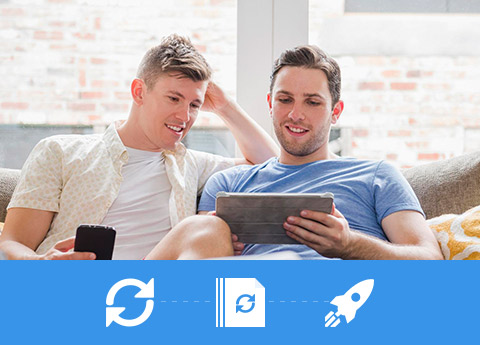| Obsługiwane języki interfejsu |
| Rodzaje języków |
Angielski, francuski, niemiecki, japoński |
| Obsługuj wejściowe formaty plików |
| płyta DVD |
DVD-Video, folder DVD, plik DVD IFO |
| Wideo |
MPG, MPEG, MPEG 2, VOB, DAT, MP4, M4V, TS, RM, RMVB, WMV, ASF, MKV, AVI, 3GP, 3G2, FLV, SWF, MPV, MOD, TOD, QT, MOV, DV, DIF , MJPG, MJPEG |
| Audio |
MP3, MP2, AAC, AC3, WAV, WMA, M4A, RM, RAM, OGG, AU, AIF, AIFF, APE, FLAC, NAKRĘTKA |
| HD Video |
HD TS, HD MTS, HD MXNUMTS, HD MPG, HD MPEG, HD MP2, HD WMV, QuickTime HD MOV, HD H.4, HD RM |
| Obsługuj formaty plików wyjściowych |
| Wideo |
MPEG-4, H.264 / MPEG-4 AVC, AVI, WMV, MPEG-1, MPEG-2 |
| Audio |
AAC, AC3, AIFF, AMR, AU, FLAC, MP3, M4V, MP2, OGG, WAV, WMA |
| HD Video |
H.264, HD H.264 / MPEG 4 AVC |
| Migawka |
JPEG, PNG, BMP |
| Urządzenia pomocnicze |
Kreatywny Zen |